Lehetséges riasztások a TWS telepítése vagy frissítése során
Az IBKR Trader Workstation (TWS) alkalmazás egy globális kereskedési rendszer, melynek segítségével az ügyfelek számos online kereskedési eszközhöz férhetnek hozzá. A TWS telepíthető Windows, Mac OS X és Linux operációs rendszerre, és szükséges hozzá a Java Runtime Environment (JRE) megléte. Ezért a TWS a telepítéskor letölti a szükséges Java fájlokat is, hogy a Java Virtual Machine-t (JVM) használja a futtatáshoz.
Esetenként a TWS telepítése vagy frissítése során egyes szoftverek, pl. a víruskereső alkalmazások figyelmeztetést küldenek és nem engedik befejeződni a folyamatot. Az ilyen figyelmeztető és más üzeneteket figyelmen kívül hagyhatja, és kockázat nélkül befejezheti a kereskedési platform telepítését.
Tartalom
A TWS telepítő és a frissítési javítások letöltése
Az ibkr.com weboldalon, illetve az IBKR regionális weboldalain kizárólag olyan zárt és digitálisan aláírt TWS telepítők érhetők el, amelyek az iparági szabványok által megkövetelt valamennyi biztonsági előírásnak megfelelnek, és nem tartalmaznak rosszindulatú kódot vagy folyamatokat. Ugyanezen iparági szabványokat és gyakorlatokat alkalmazzuk a TWS frissítési javításainál is, amelyek automatikusan letöltésre és telepítésre kerülnek a TWS indításakor (csak abban az esetben, ha van elérhető frissítés). Mindazonáltal azt javasoljuk, hogy riasztás esetén mindenkor körültekintően járjon el. Amennyiben a jövőbeli felhasználás céljából szeretné megtartani a TWS telepítőfájlt a számítógépén, gondoskodjon az azonos szintű adatvédelemről a vírusokkal és rosszindulatú szoftverekkel szemben.
Miért kapok figyelmeztetést a TWS vagy a TWS automatikus frissítéseinek a telepítése során?
Előfordulhat, hogy (az 1. ábrához hasonló vagy másmilyen) riasztást kap egy felugró ablakban, és a biztonsági rendszere megkérdezi, hogy hogyan dolgozza fel a gyanús fájlt. A felkínált lehetőségek között szerepel általában a fájl karanténba helyezése, törlése, egyszeri figyelmen kívül hagyása vagy állandó kivétel létrehozása.
Felhívjuk a figyelmet, hogy a víruskereső önállóan, az Ön megkérdezése és minden egyéb figyelmeztetés nélkül karanténba helyezheti vagy törölheti a TWS telepítőfájlt vagy annak egyes részeit. Ez azonban csak akkor fordulhat elő, ha Ön előzetesen úgy állította be a víruskereső szoftverét, hogy az kifejezetten ilyen módon járjon el.
1. ábra
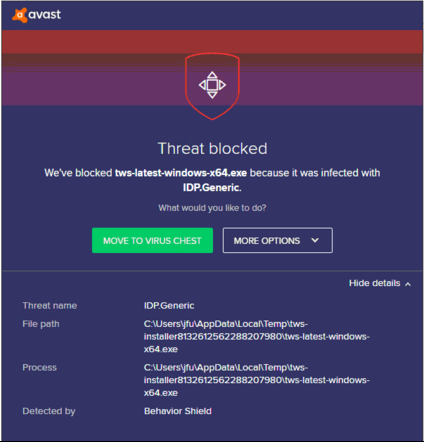
Mit tegyek, ha figyelmeztetést kaptam?
Ha a TWS telepítése vagy frissítése során figyelmeztetést kap, javasoljuk, hogy kövesse az alábbi lépéseket:
1. Törölje a TWS telepítőfájlt és töltse le újra az IBKR központi vagy regionális weboldaláról
a) Törölje a számítógépére már letöltött TWS telepítőfájlt, majd törölje a Lomtárból is (Lomtár ürítése)
b) Az alábbi táblázatban kattintson az Ön tartózkodási helyének megfelelő TWS letöltési régióra
| Tartózkodási hely | TWS letöltési link |
| Amerikai Egyesült Államok | https://www.ibkr.com |
| Ázsia / Óceánia | https://www.interactivebrokers.com.hk |
| India | https://www.interactivebrokers.co.in |
| Európa | https://www.interactivebrokers.co.uk https://www.interactivebrokers.eu |
c) Ellenőrizze a weboldal tanúsítványát. A legtöbb internetes böngésző azonnal riasztást küld, ha a weboldal tanúsítványa érvénytelen, sérült vagy lejárt. Ugyanakkor ha szeretné manuálisan ellenőrizni a weboldal tanúsítványának az érvényességét, kattintson a cím (URL) mellett található lakat ikonra, és ellenőrizze, hogy a Kapcsolat státusza biztonságos, és nincsenek biztonsági figyelmeztetések (ld. a lenti 2. ábrát).
2. ábra
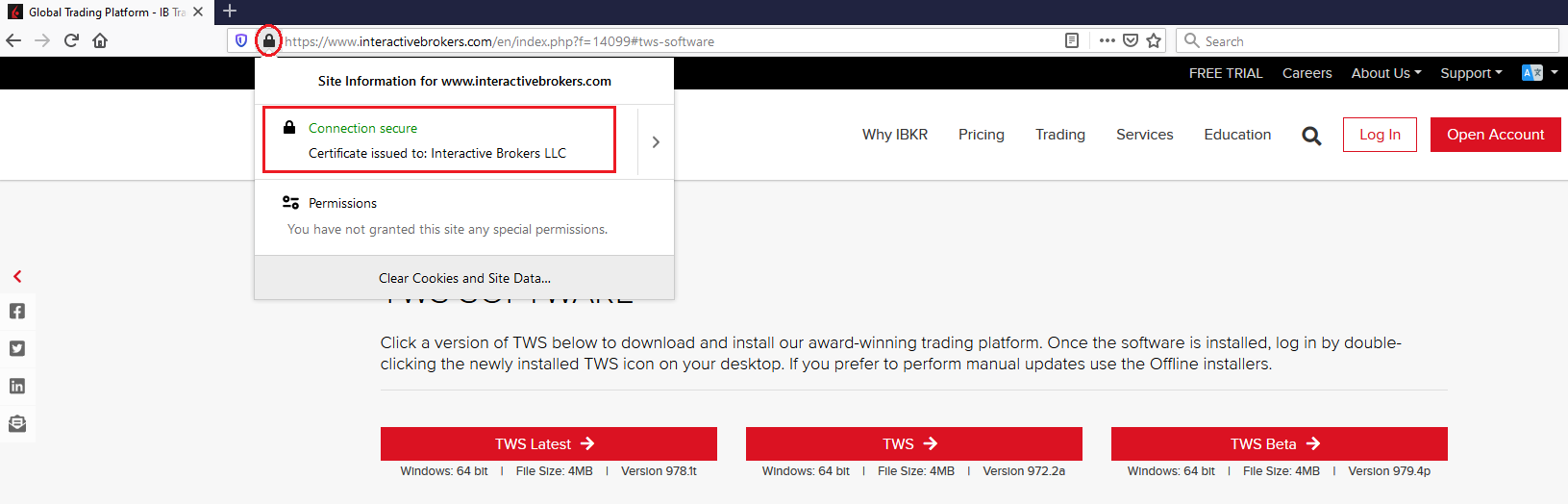
d) Kattintson az Ön által használni kívánt TWS verzióval jelölt gombra, és töltse le újra a TWS telepítőfájlt
2. Ellenőrizze a letöltött TWS telepítőfájl digitális aláírását
Általában azonnal biztonsági figyelmeztetést kap, ha egy fájl digitális aláírása sérült. Ha azonban szeretné kézzel is elvégezni az ellenőrzést, kövesse az operációs rendszerének megfelelő alábbi lépéseket:
Windows
a) A Windows fájlkezelőben nyissa meg a Letöltések mappát vagy azt a mappát, ahová a TWS telepítőt mentette
b) A jobb egérgombbal kattintson a TWS telepítőfájlra, válassza ki a Tulajdonságokat, majd kattintson a "Digitális aláírások" fülre
c) Kattintson a "Részletek", majd a "Tanúsítvány megtekintése" gombra a tanúsítvány státuszának és aláírójának ellenőrzéséhez. A törvényes aláíró az "IB Exchange Corp." (ld. a lenti 3. ábrát)
3. ábra
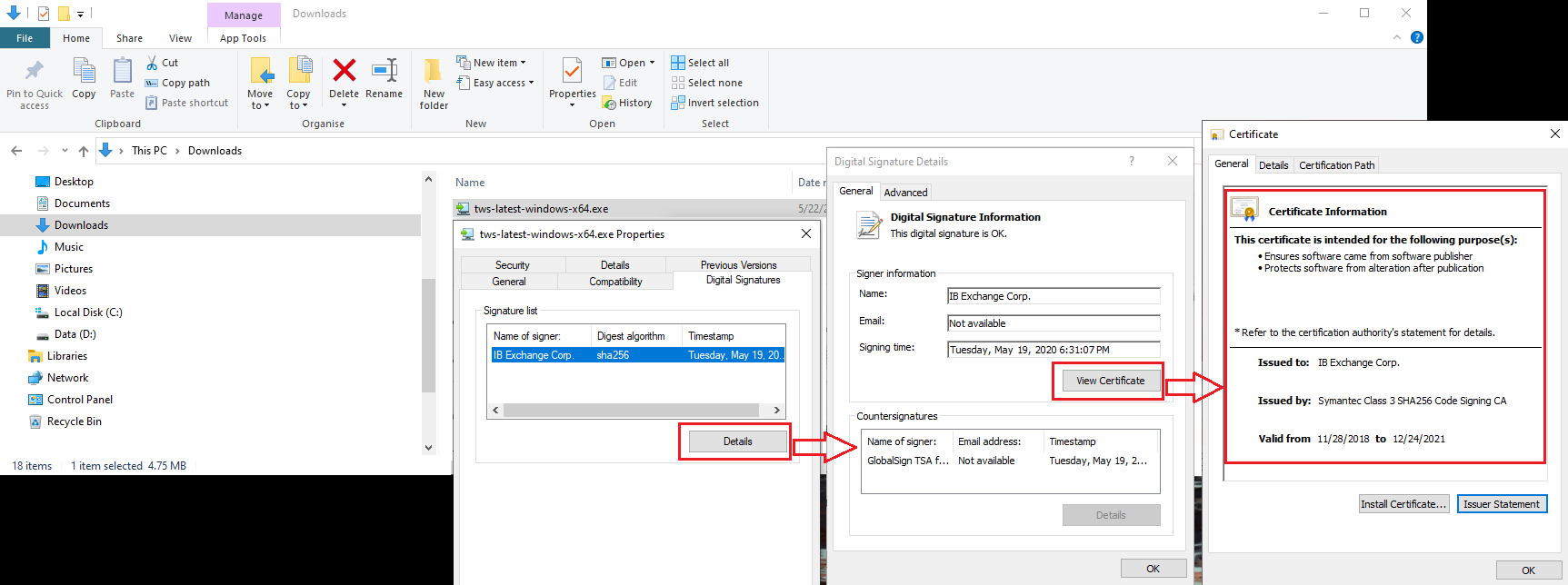
Mac OS X
a) Kattintson a nagyítóra (Spotlight keresés) a képernyő jobb felső sarkában, és írja be a Terminal szót. A keresési eredményekből indítsa el a Terminal alkalmazást.
b) Írja be a cd Downloads parancsot és nyomjon Entert.
c) Írja be a codesign -dv --verbose=4 tws-latest-macosx-x64.dmg parancsot és nyomjon Entert. Felhívjuk a figyelmet, hogy a fájlnév (tws-latest-macosx-x64.dmg) a letöltött TWS verzió függvényében változhat. Szükség esetén cserélje le a parancsban található fájlnevet a megfelelőre
d) Ellenőrizze a parancs eredményét, és gondoskodjon róla, hogy a "Developer ID Application" értéke "IB Exchange Corp." legyen (ld. a lenti 4. ábrát)
4. ábra
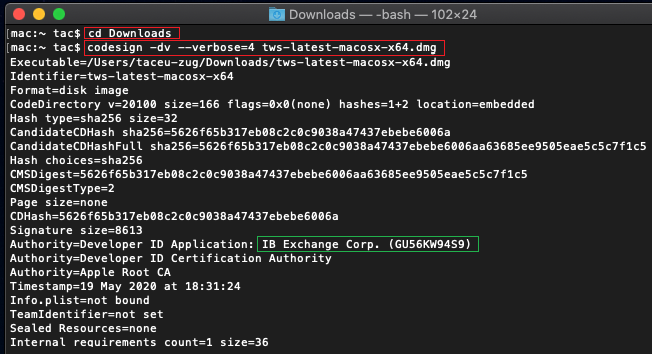
3. Futtassa a letöltött TWS telepítőfájlt
Ha már újra letöltötte a TWS telepítőt és ellenőrizte a fájl eredetiségét (ld. a fenti 1. és 2. pont), folytathatja a telepítést. Ha a víruskeresője a fentiek ellenére is figyelmeztetést küld Önnek, azt megalapozottan tekintheti hamis pozitívnak és figyelmen kívül hagyhatja. Amennyiben ezzel a lépéssel kapcsolatban segítségre van szüksége, kérjük, lépjen közvetlenül a következő pontra.
Hogyan jelenthetek be egy hamis pozitív riasztást?
Minden modern biztonsági rendszer lehetővé teszi kivételek létrehozását, kifejezetten a hamis pozitív esetek kezelése érdekében. A kivétel olyan szabály, ami a víruskeresőt arra utasítja, hogy ne ellenőrizzen egy konkrét fájlt vagy folyamatot. Az ilyen fájl vagy folyamat tehát biztonságosnak minősül, és vele kapcsolatban további riasztás nem generálódik.
A kivételek létrehozásának folyamata az Ön által alkalmazott biztonsági szoftver függvényében változhat. Lehetséges, hogy közvetlenül a felugró riasztási ablakból hozhat létre átmeneti vagy tartós kivételt, ahogy az is, hogy manuálisan kell létrehoznia a fő konfigurációs panel releváns szekciójában.
Ha bizonytalan a helyes eljárással kapcsolatban, javasoljuk, hogy nézzen utána a víruskereső szoftver dokumentációjában.
Miután sikerült létrehoznia a kivételt a TWS telepítőfájlhoz vagy a TWS frissítési folyamathoz, azokat a víruskeresője a továbbiakban már nem fogja blokkolni, így sikeresen végrehajthatók lesznek.
Mi mást tehetek még, ha kétségeim vannak, vagy ha a rendszer rendellenesen működik?
Ha oka van feltételezni, hogy a számítógépe sérült vagy fertőzött lehet, javasoljuk, hogy hajtson végre teljes rendszerellenőrzést. Ehhez általában a jobb egérgombbal rá kell kattintania az alsó tálcán (Windows) vagy a felső menüsorban (MacOS) található antivírus ikonra, ahol kiválaszthatja a teljes rendszerellenőrzés opciót. Alternatív megoldásként a fő víruskereső-ablakból is elindíthatja ugyanezt a feladatot. Ha bizonytalan a helyes eljárással kapcsolatban, javasoljuk, hogy nézzen utána a víruskereső szoftver dokumentációjában.
Technikai háttér
Hogyan ellenőrzi a biztonsági rendszerem az internetről letöltött fájlokat?
A modern vírus- és malware-kereső programok az alábbi szempontok alapján azonosítják a fenyegetéseket:
Aláírás-alapú szkennelés: a víruskereső korábban rosszindulatúnak vagy legalábbis gyanúsnak minősített bájtok egy konkrét mintázatát igyekszik megtalálni. A víruskereső emellett a fájlok aláírását (hash kódját) is összevetheti az ismert fenyegetéseket (vírusdefiníciókat) tartalmazó adatbázissal.
Viselkedéselemzés: a víruskereső motor konkrét műveleteket azonosít, amelyek egyenként talán nem jelentenek fenyegetést, ám együttes működésük egy rosszindulatú szoftver szokásos viselkedését idézi (pl. egy kód azon képessége, hogy lemásolja vagy elrejtse önmagát, további fájlokat töltsön le az internetről, külső gazdagépekkel tartson kapcsolatot az interneten keresztül, módosítsa az operációs rendszer regisztrációs adatbázisát). Ezen elemzés célja a korábban ismeretlen számítógépes fenyegetések azonosítása.
Heurisztikus észlelés: a víruskereső visszafejti, vagy egy virtuális, korlátozott környezetben futtatja a kódot. Ezután osztályozza és súlyozza a kód által végrehajtott műveleteket egy előre meghatározott, viselkedésalapú szabálykészlet alapján.
Felhő-alapú védelem és gépi tanulás: ezek viszonylag új technológiák. Az elemzést igénylő fájl feltöltésre kerül a víruskereső / biztonsági rendszer fejlesztőjének felhőjébe, ahol kifinomult algoritmusok mélységében elemzik a kód eredetiségét és viselkedését.
Az ilyen ellenőrzési módszerek tévedhetetlenek?
A modern fenyegetések nagyon kifinomultak, és - a biológiai vírusokhoz hasonlóan - képesek mutálódni is. Ráadásul naponta jönnek létre új rosszindulatú és zsarolóprogramok, amelyek gyorsan terjednek az interneten. Ezért a fent említett fenyegetésészlelési módszerek bár nem tévedhetetlenek, de együtt használva hatékony védelmet kínálnak a rosszindulatú programokkal szemben.
Míg az aláírás-alapú technikák rendkívül sikeresen ismerik fel az ismert fenyegetéseket és kevesebb hamis pozitív riasztást generálnak, nem igazán hatékonyak az ismeretlen rosszindulatú programok, illetve a létezők mutációinak felismerésében. Utóbbi területen lényegesen jobban teljesítenek a viselkedési és heurisztikus módszerek, bár ezek hajlamosabbak hamis pozitív riasztásokat generálni, mivel az észlelésük nem pusztán a kódok összehasonlításán, hanem bizonyos fokú értelmezésén is alapul, ami bizonytalansághoz vezet.
A "hamis pozitív" kifejezést akkor használjuk, amikor a biztonsági rendszer egy ártalmatlan fájlt vagy folyamatot rosszindulatúként azonosít.
Hivatkozások:
